De nos jours, nous vivons dans une société très active. Nos journées sont si chargées que nous avons tendance à oublier les choses importantes. Notre boîte de réception n'est pas différente du monde en course dans lequel nous vivons. Utiliser les notes dans Microsoft Outlook peut vous aider à vous organiser. Mais que se passe-t-il si un jour vous supprimez accidentellement une note importante ? Continuez à lire ! Je vais vous montrer comment récupérer des notes supprimées dans MS Outlook.
Si vous êtes prêt à en savoir plus sur les solutions de récupération des e-mails supprimés, vous êtes au bon endroit. La première méthode que nous allons vous présenter n'utilise aucun outil supplémentaire que Microsoft Outlook lui-même. L'autre méthode utilise un logiciel gratuit de récupération d'emails et je vous présenterai également tous les détails et vous montrerai un guide sur la façon de l'utiliser pour récupérer des notes supprimées dans MS Outlook.
Récupérez les notes supprimées via " Récupérer les éléments supprimés "
Cette récupération d'emails supprimés n'utilise aucun logiciel de récupération d'emails gratuit. La première chose que vous devez savoir sur cette méthode est que lorsque vous supprimez un élément dans Microsoft Outlook 2010, qu'il s'agisse d'un e-mail, d'un contact, d'un rendez-vous de calendrier ou même d'une note, il est déplacé vers le dossier " Éléments supprimés " sous le dossier " Éléments envoyés " de votre application. Lorsque vous essayez de récupérer des notes supprimées dans MS outlook, vous devez passer par ce dossier et le consulter. Voyons comment :
Étape 1Dans Outlook, sélectionnez votre boîte de réception et accédez au dossier " Éléments supprimés " dans le volet de gauche;

Étape 2 Cliquez avec faites un clic droit sur n’importe quel élément que vous souhaitez récupérer, sélectionnez "Déplacer" et cliquez sur " Autre dossier ";
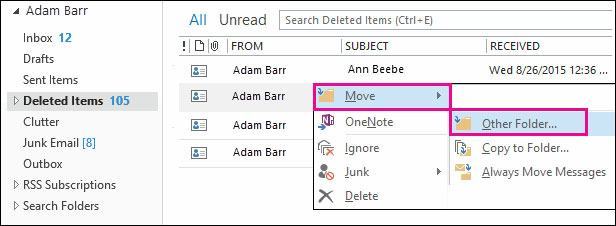
Étape 3 Sélectionnez maintenant le dossier Notes, et cliquez sur " OK ".
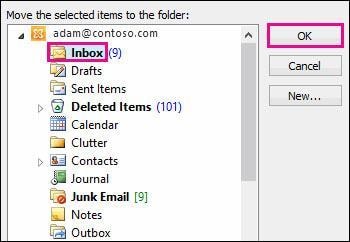
Si vous souhaitez récupérer d'autres éléments tels que : pièces jointes, contacts, calendriers, tâches et journaux. Sélectionnez les dossiers d'éléments cibles à restaurer. À propos, vous pouvez apprendre comment récupérer des emails supprimés ici.
Récupérer les notes supprimées des fichiers PST d'Outlook
1. Qu'est-ce que le fichier PST ?
Microsoft Outlook 2010 sauvegarde la boîte de réception localement en utilisant un format de fichier PST. PST signifie Personal Storage Table. Fondamentalement, vous avez deux entités distinctes : votre serveur de boîte de réception qui conserve vos e-mails en ligne et est la principale source de stockage, et votre ordinateur local est juste une copie de votre boîte de réception en ligne stockée dans vos fichiers PST qui sont rendus par Outlook. C'est pourquoi vous pouvez toujours récupérer les e-mails supprimés de façon permanente dans Microsoft Outlook 2010, car vous avez toujours une copie locale et une copie en ligne. Cependant, ces deux copies peuvent être synchronisées et les choses peuvent changer un peu en termes de redondance.
2. Comment réparer les fichiers PST endommagés et corrompus ?
Cependant, que pouvez-vous faire lorsque vos fichiers PST sont corrompus, ce qui signifie que vous ne pouvez plus du tout accéder à vos données? Si votre fichier PST est endommagé ou corrompu, Stellar Outlook PST Repairest conçu pour récupérer les fichiers PST corrompus ou endommagés et tous les éléments qu'ils peuvent contenir comme : les emails, les notes, les tâches, les contacts, les rendez-vous du calendrier. Vous êtes autorisé à stocker toutes les informations dans un nouveau fichier PST ou à exporter les données dans différents formats comme EML, MSG, RTF, HTML, PDF. Il prend en charge MS Outlook : 2016, 2013, 2010, 2007, 2003, 2002 et 2000.
Pour récupérer un fichier PST corrompu, procédez comme suit :
Étape 1 Téléchargez et lancez le logiciel de réparation d'Outlook PST. Sélectionnez l'option " Trouver le fichier Outlook " pour localiser le fichier PST.

Étape 2 En recherchant un lecteur, tous les fichiers PST s'affichent dans la section " Résultats de recherche ". Sélectionnez-en un pour l'analyser.

Étape 3 Après avoir analysé les fichiers PST, le logiciel de réparation d'Outlook PST répare complètement tous les fichiers PST. Vous pouvez prévisualiser et vérifier les notes, les emails, ou d'autres éléments.

3. Récupérer les notes supprimées des fichiers PST réparés
Étape 4 Sélectionnez une note dans les fichiers PST réparés pour l'enregistrer à l'emplacement souhaité.
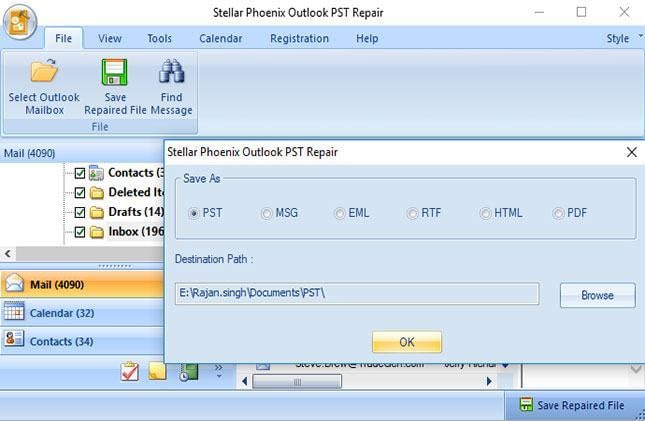
Étape 5 L'état du fichier d'enregistrement est terminé et vos notes ont été sauvegardées.
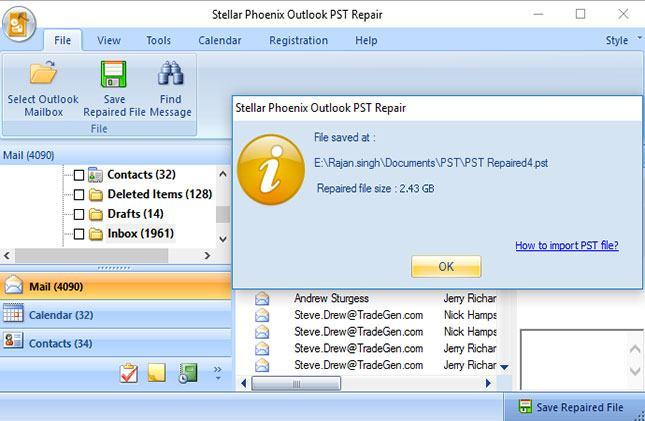
Conseils pour récupérer des notes supprimées
- N'oubliez pas de faire régulièrement des copies de sauvegarde de vos fichiers PST. Si vous perdez ce fichier, vous ne serez pas en mesure de récupérer toutes vos données, même si vous accédez à la version serveur de votre boîte aux lettres
- N'enregistrez pas les fichiers PST sur un disque ou un service, et ne partagez pas vos fichiers PST sur le réseau
- N'éteignez pas votre ordinateur lorsque votre Outlook est encore en cours d'exécution
- Utilisez la touche CTRL pour sélectionner plusieurs fichiers lors de la récupération de nombreux e-mails afin d'accélérer le processus



